في بعض الأحيان ، هناك مواقف عندما تلاحظ أن حركة المرور على الإنترنت يتم استهلاكها بسرعة كبيرة أو أن السرعة قد انخفضت بشكل كبير ، على الرغم من توصيل جهازين فقط. في هذه الحالة ، فإن أول شيء يجب فعله هو التحقق من الأشخاص الآخرين الذين يستخدمون شبكة WiFi الخاصة بي. في هذه المقالة ، سأوضح لك كيفية عرض قائمة الأجهزة ومعرفة من المتصل بجهاز التوجيه TP-Link الخاص بي باستخدام مثال من الطرز المختلفة.
يمكنك عرض الأجهزة المتصلة بجهاز التوجيه wifi سواء بمساعدة البرامج الخاصة التي تحدثت عنها في المقالة الأخيرة حول هذا الموضوع ، أو مباشرة من لوحة الإعدادات الخاصة بالموجه نفسه.
ستجد إرشادات حول كيفية إدخال إعدادات TP-Link في صفحة أخرى من مدونتنا
أولئك الذين كانوا يقرؤون مدونتي لفترة طويلة يعرفون أن نسختين من قسم المسؤول يتم توزيعهما الآن على أجهزة توجيه TP-Link. قديم باللون الرمادي والأخضر والأبيض والأزرق محدث. إذا كان نموذجك يبلغ من العمر عدة سنوات ولم تقم بتحديث نظامه لفترة طويلة ، فمن المرجح أن يكون لديك الخيار الأول. إذا تم شراء جهاز التوجيه مؤخرًا ، فقد يكون هناك برنامج ثابت جديد وآخر سابق ، يمكن تحديثه إلى آخر جديد.
نبحث عن المتصل بشبكة wifi في الإصدار القديم من لوحة جهاز التوجيه TP-Link
من أجل راحتك ، قررت تقديم تعليمات واحدة للاستخدام في كلا الإصدارين. في قسم المسؤول القديم ، يمكنك معرفة من المتصل بجهاز توجيه TP-Link wifi في قسم "الوضع اللاسلكي - الإحصائيات"
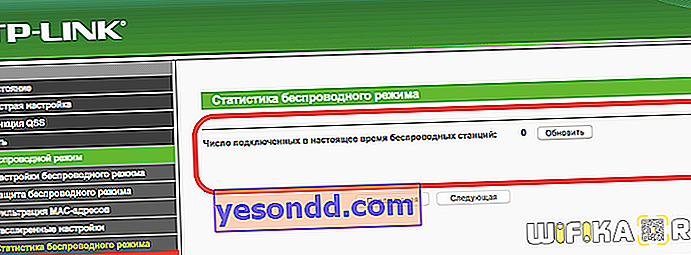
إذا كان جهاز التوجيه ثنائي النطاق ، فأنت بحاجة إلى الدخول إلى قائمة نطاق التردد المقابل (2.4 أو 5 جيجاهرتز) وفتح العنصر الذي يحمل نفس الاسم.
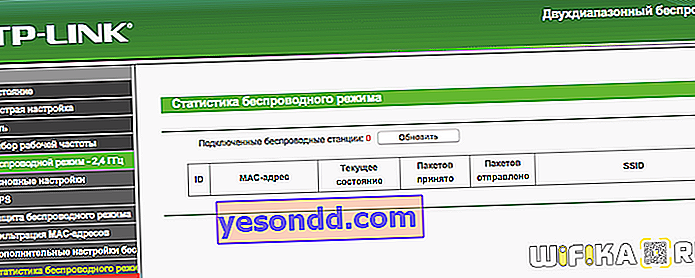
التحقق من من يستخدم WiFi الخاص بي في الإصدار الجديد من جهاز التوجيه TP-Link
في البرنامج الثابت الجديد لجهاز التوجيه TP-Link ، يتم عرض عدد العملاء المتصلين على الفور على الصفحة الرئيسية. يتم تجميعها بشكل ملائم بواسطة "عملاء سلكي" ، أي أنهم متصلون بجهاز التوجيه بواسطة كابل ، وبواسطة "لاسلكي" ، أي عن طريق wifi.
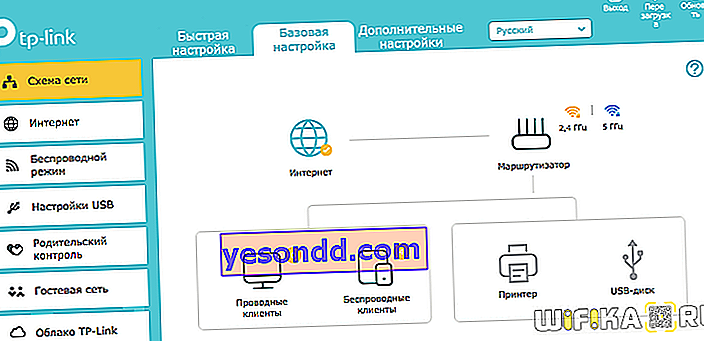
إذا نقرت على أيقونة المجموعة وذهبت إلى الداخل ، فسنرى قائمة كاملة مقسمة أيضًا إلى فئتين - العملاء المنزليون (هؤلاء الموجودون على الشبكة الرئيسية) والضيف (أي متصل بشبكة wifi الضيف).
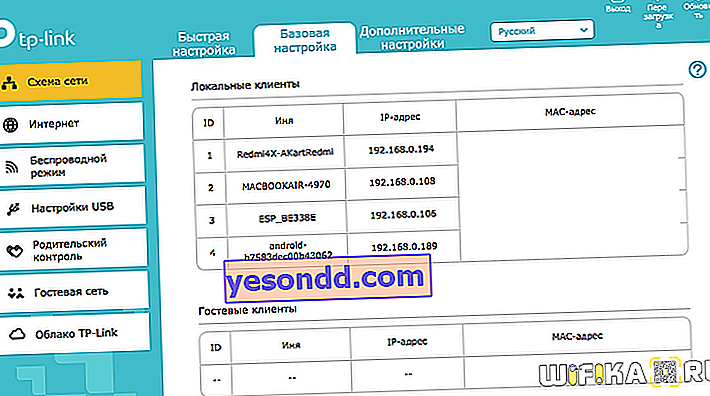
لا يمكن اتخاذ أي إجراء مباشرة من هنا. هنا نرى فقط اسم الجهاز وعناوين IP و MAC الخاصة به. الآن بعد أن عرفنا هذه المعلومات ، يمكن استخدامها للغرض المقصود منها في أحد الأقسام الأخرى من لوحة التحكم - في التحكم الأبوي أو إعدادات توجيه DHCP.
ولكن في إعدادات طراز TL-WR820N ، يمكننا على الفور إضافة أي عميل إلى القائمة السوداء على صفحة البداية من القائمة وحظر الإنترنت بالنسبة له.
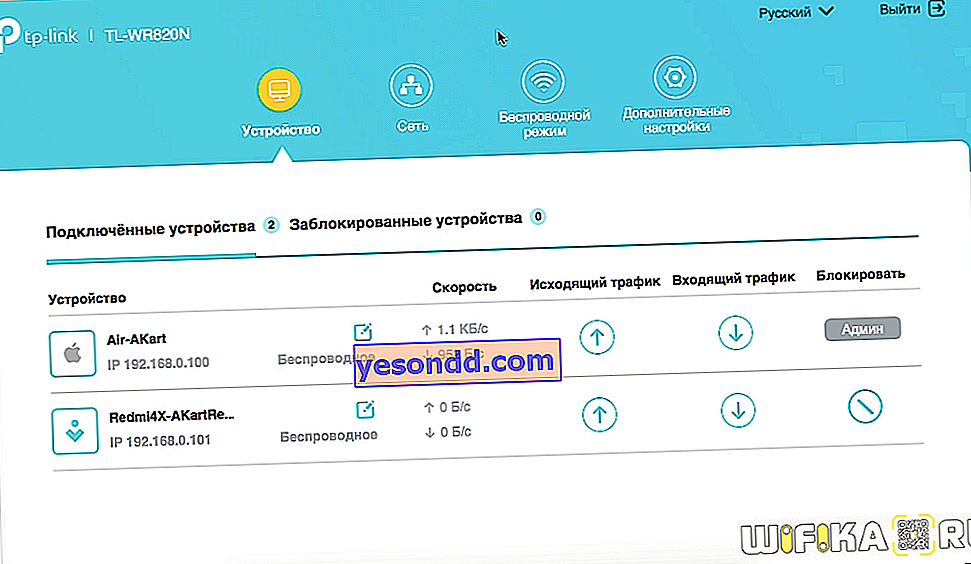
حسنًا ، بالنسبة للمستقبل ، من أجل حماية شبكة wifi الخاصة بك إلى أقصى حد من القرصنة ، أوصي بتعيين أكثر كلمات المرور تعقيدًا واستخدام أكثر أنواع التشفير أمانًا WPA2 أو WPA3 عند إعداد جهاز التوجيه.
كيف ترى من المتصل بجهاز التوجيه TP-Link عبر WiFi من الهاتف؟
يمكنك الاطلاع على قائمة مستخدمي جهاز توجيه wifi دون تشغيل جهاز كمبيوتر أو كمبيوتر محمول مباشرة من هاتفك عبر تطبيق TP-Link Tether. يكفي الذهاب إلى قسم "العملاء" في القائمة الرئيسية
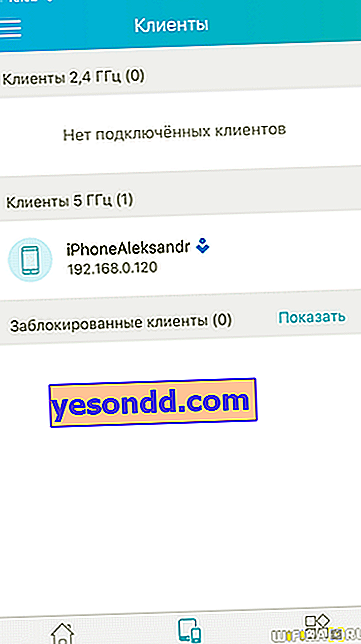
فيديو كيفية معرفة من المتصل بشبكة wifi لجهاز التوجيه TP-Link الخاص بي
إرشادات لأجهزة التوجيه الخارجية
- دي لينك
- Zyxel و Keenetic
- أسوس
